
Word Hung: Как да запазите документ? Защо Microsoft Word не спаси документа: Причини и тяхното елиминиране
Инструкции за запазване на документа в зависимата програма Microsoft Word и за конфигуриране на автоматичната функция за пестене на документи.
Навигация
Повечето хора, които често трябва да получат големи обеми на компютъра, използват текстов редактор за тази цел. Microsoft Office Word.Първоначално инсталиран във всяка лицензирана версия на семейните операционни системи Windows.. Microsoft Office Word. Смята се за най-стабилната и удобна от всички съществуващи редактори от този вид. Въпреки това, понякога такова неудобство може да се случи, което в процеса на набор от текст, програмата замръзва и потребителят не може да прилага никакви действия към отворения документ.
Причината за замразяването на програмата, като правило, се случи в операционната система или липсата на системни ресурси. Но потребителят, който по време на редактора виси работи с текста на голям обем, първото нещо търси начин да запишете документа, за да не загубите всичките си творби.
От нашата статия ще се научите как да запазите документа в случай на редактора виси Майкрософт Уърд. И как да се предотврати появата на подобен проблем в бъдеще.

1. Ръководство за опазване на документи при висящи програмата на Microsoft Word.
Важно: понякога в процеса на принудително завършване на редактора Майкрософт Уърд. Появата на прозореца с предложение към потребителя Запазете документа отворен в програмата и неговото съдържание. Ако имате достатъчно късмет, за да видите този прозорец, след това запаметявате файла на компютъра, можете да избегнете изпълнението на действията, описани в статията. Въпреки това, ако информацията, съдържаща се в документа е много важна, в крайна сметка не се препоръчва да се рискува и насилствено завършва функционирането на програмата и да изпълнява последователно всички действия, описани по-долу.
Word Hung: Как да запазите документ?
Много е логично да се предположи, че когато програмата виси Microsoft Office Word. Потребителят не може да изпълнява никакви действия в нея. Включително, за да запишете документа. Този проблем се отнася до редица тези проблеми, които са по-лесни за предотвратяване на това как да се определи по време на външния им вид. Въпреки това, ако все още влезете в тази ситуация в процеса на работа с текста, последователността на действията ще бъде както следва:
Етап 1.
- Когато редакторът виси, не бързайте да принудите работата си чрез " Диспечер на задачите" Възможно е след известно време да печели отново.
- Ако това не се случи, единственото възможно решение в тази ситуация ще бъде създаването на екрана на последния фрагмент от текста, отбелязан в документа. По правило, в 99% от случаите, тя е изцяло показана в прозореца на програмата, когато виси.
- Ако нямате специален софтуер за създаване на скрийншоти на компютъра, след това в горната част на клавиатурата от дясната страна, намерете и натиснете клавиша " Печат на екрана.", След това отидете в менюто" Start.", Отворете списъка с всички програми, намерете папката там. Стандарт"И в него избират програмата" Боя.».
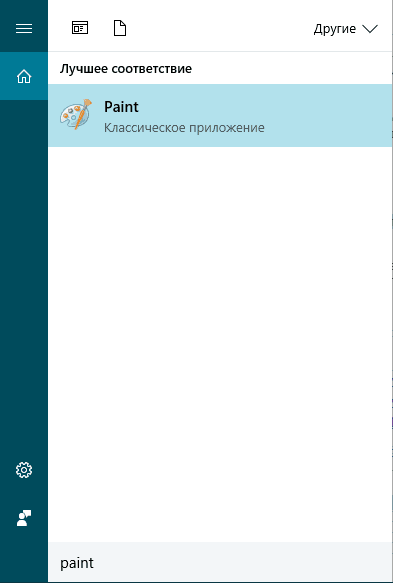
Image 2. Стартиране на боята редактор.
Стъпка 2..
- След стартиране на редактора, поставете скрийншота в работното си пространство, което се запазва в буфера за обмен след щракване върху " Печат на екрана." За да го поставите, използвайте ключовата комбинация " Ctrl + V.».
- След като поставите изображението на редактора, се препоръчва да се отървете от допълнителните елементи и да оставите само парче с текста. Използвайки инструмента за тапицерия, който може да бъде намерен в горната част на редактора, извадете от изображението всички елементи на програмата и оставете само парче с текст на бял фон.
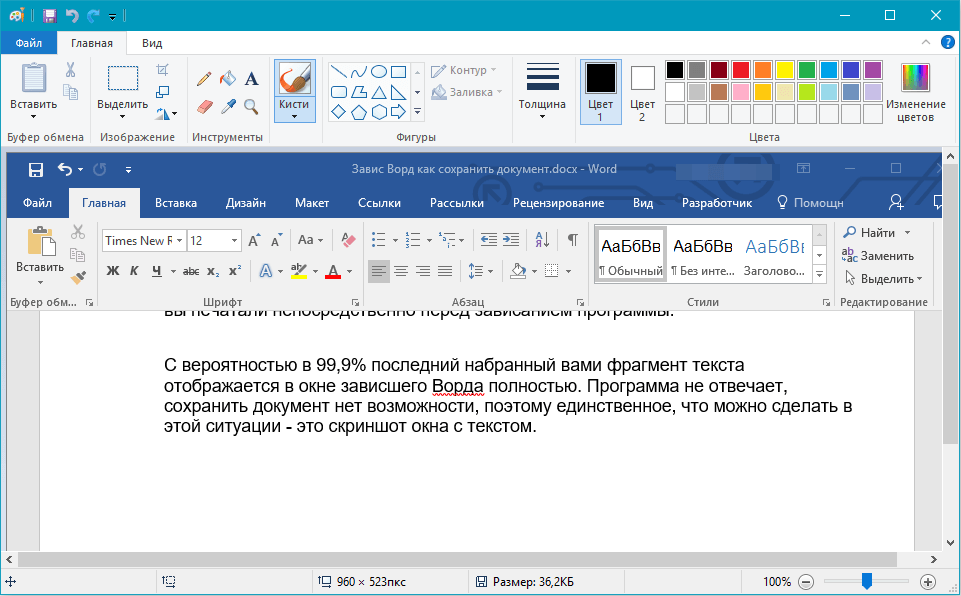
Изображение 3. Поставете и обработвате екрана в редактора на графиката на боята.
Стъпка 3..
- След това, в горния ляв ъгъл на прозореца на графичния редактор щракнете върху иконата на менюто Файл, мишка над линията " Запази като"И запазете обработеното изображение във формат PNG..
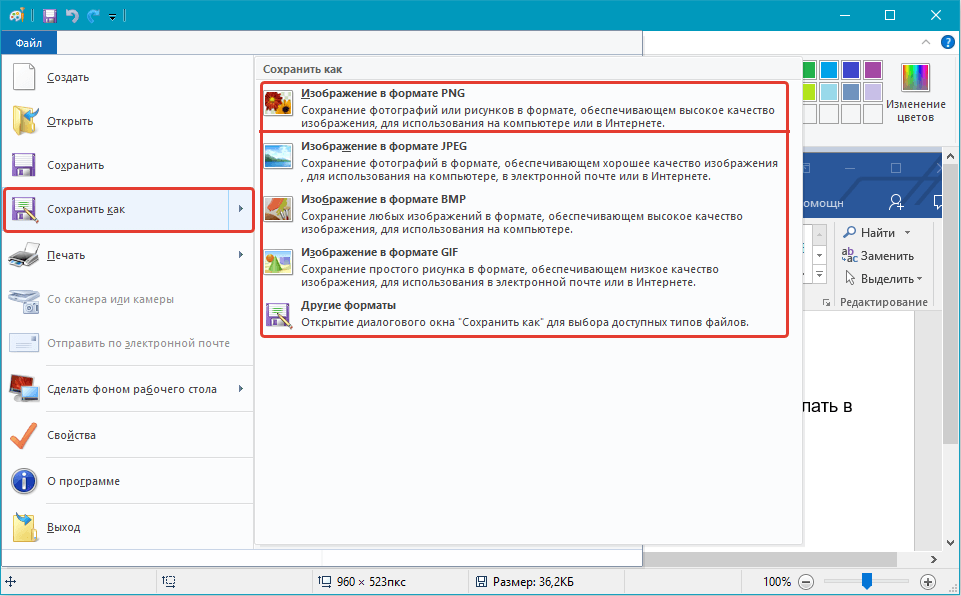
Изображение 4. Запазване на обработената снимка на екрана.
Стъпка 4..
- Сега, когато имате скрийншот записан документ Дума.Трябва да инсталирате програмата, за да премахнете текста от изображението към компютъра, за да не го отпечатвате ръчно. За тази цел ще се побере програмата Abby fineReader., изтегляне, което можете на тази връзка.
- Изтеглете, инсталирайте и стартирайте програмата за разпознаване на текст.
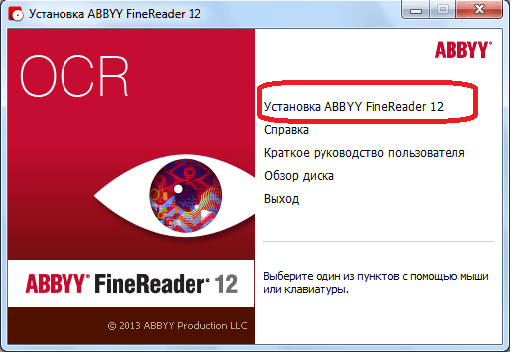
Изображение 5. Инсталиране на програма за разпознаване на текст.
Стъпка 5..
- След стартиране на програмата в горната част на главния прозорец, кликнете върху "бутона" Отворен"И в появата на прозорци, намерете своя скрийншот" vordovsky.»Документът, който сте създали по-рано.
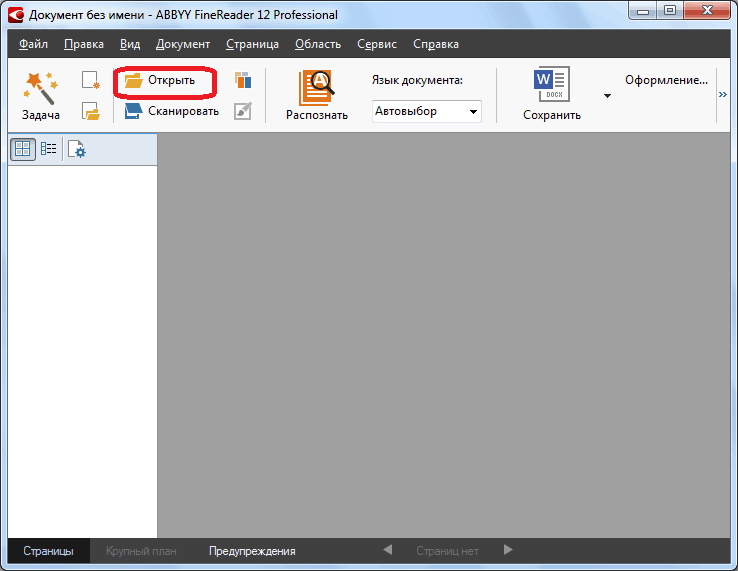
6. Поставете скрийншот в програмата за разпознаване на текст.
Стъпка 6..
- След добавяне на вирус към програмата, процесът на разпознаване на него автоматично ще бъде пуснат. Колкото по-малка е излишната информация в изображението, толкова по-добър ще бъде крайният резултат. За това беше необходимо да се изтрият елементите на редактора. Майкрософт Уърд. От екрана.
- След като процесът на автоматично разпознаване е завършен, се препоръчва да рестартирате този процес ръчно, като кликнете върху бутона " Разпознае»В горната част на главния прозорец на програмата.
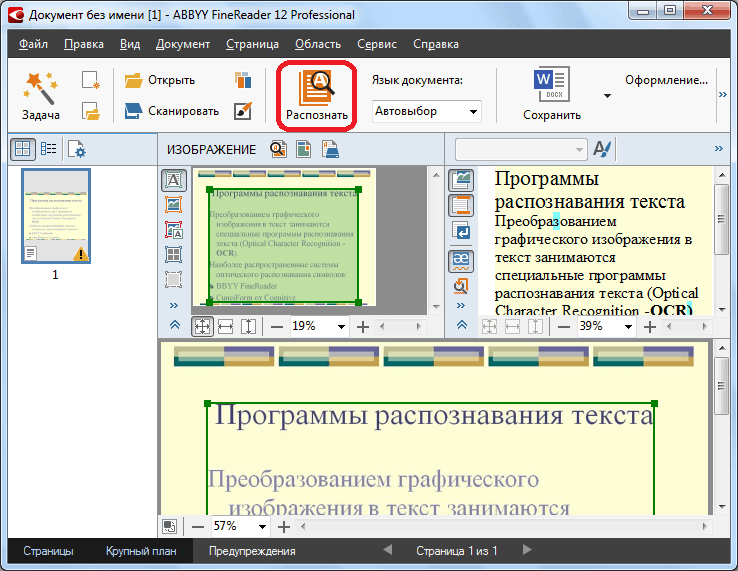
7. Процес на разпознаване на текст.
Стъпка 7..
- В някои случаи програмата може неправилно да разпознае някои символи в изображението. Най-често това се случва поради наличието на текст на нестандартни символи, използването на два или повече езика, както и поради лошото качество на изображението. Ако сте запазили снимка на екрана във формат PNG.Последната опция може да бъде изключена.
- Във всеки случай, след приключване на процеса на разпознаване на текст, програмата автоматично ще подчертае възможните грешки в синьо в дясната страна на главния прозорец. Там можете ръчно да редактирате текста.
- След като сте настроили текста, го копирайте от прозореца на програмата, като използвате клавишната комбинация Ctrl + C."Отвори си" vordovsky.»Документ, в процеса на работа, върху който вися Microsoft Office Word.и поставете липсващата част от текста в нея с ключова комбинация " Ctrl + V.».
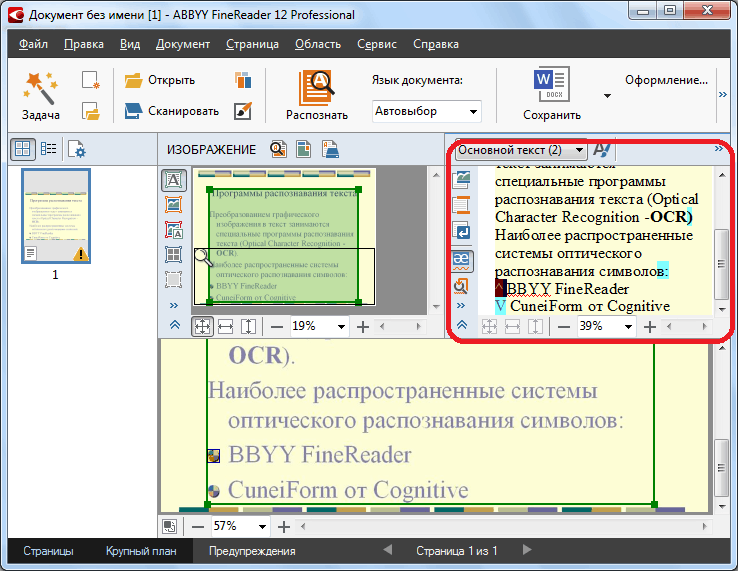
8. Редактиране на разпознатия текст и прехвърлете го в документ на Word.
Активиране на автоматичното запазване на документите
Както бе споменато по-рано, когато редакторът виси Майкрософт Уърд. Потребителят не може да взаимодейства с отворения документ в него и да запази поне част от текста, записан наскоро може да бъде описан само по-горе.
Въпреки това, в програмата Майкрософт Уърд. Има функция за автоматично запазване на документи, които могат да бъдат изключително полезни в такава ситуация. Активирането и настройките на параметрите на функцията е както следва:
Етап 1.
- На лентата с инструменти на редактора Майкрософт Уърд. Разширете " Файл"И в падащия списък, кликнете върху линията" Параметри».
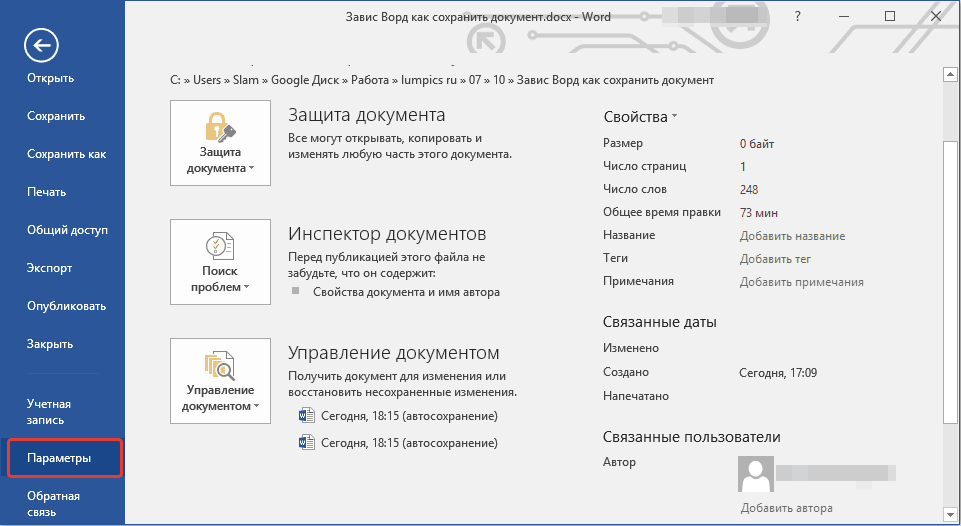
Image 9. Отидете в настройките на Microsoft Word Editor.
Стъпка 2..
- В прозореца, който се отваря от лявата страна, превключете на " Запазване", След което от дясната страна на прозореца маркира маркера на линията" Автоматично спестяване на всеки."И задайте периода от време в минути.
- Ако е необходимо, можете също да укажете папката на компютъра, където документите, които работите автоматично, автоматично ще бъдат запазени, с които работите в програмата Майкрософт Уърд..
- За да запазите промените, кликнете върху "бутона" Добре"И рестартирайте текстовия редактор. Сега всеки документ, с който работите Майкрософт Уърд.Всеки път, когато той автоматично ще бъде запазен чрез броя минути, който сте задали.
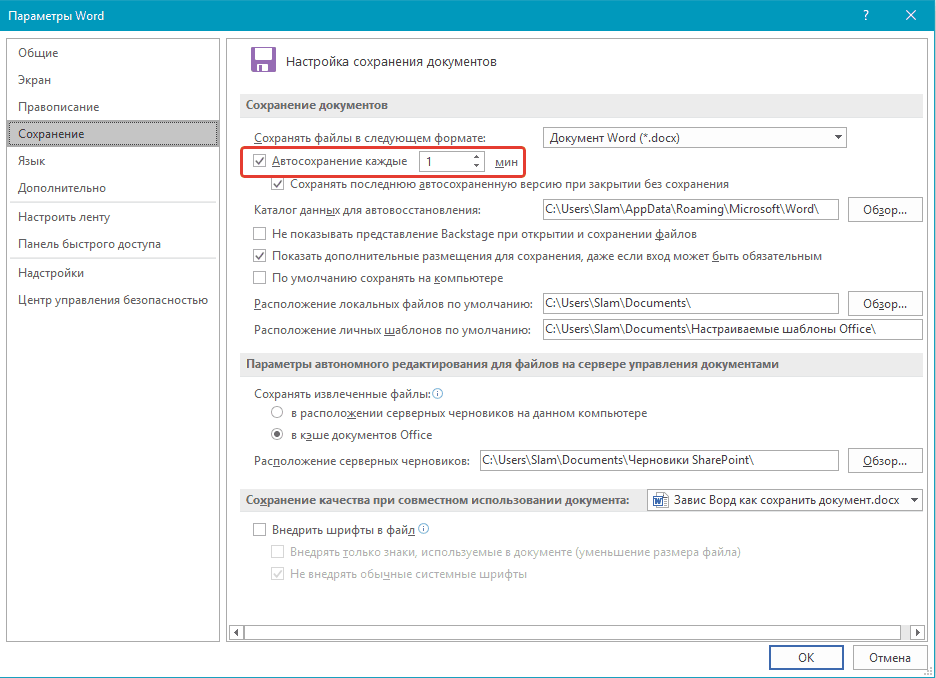
Изображение 10. Настройване на параметрите за автоматично записване.
Защо Microsoft Word не спаси документа: Причини и тяхното елиминиране
В допълнение към проблема с висящия текстов редактор, описан по-горе, съществуват редица други причини, за които потребителите могат да се сблъскат с трудности при запазването на документ в Майкрософт Уърд.. Като правило, ако програмата не зависи, когато се опитвате да запазите документа, на екрана може да се появи прозорец с уведомление, че програмата не е запазила документа поради грешка при достъпа до файла. Външният му вид може да бъде причинен от следните причини:
Опит за запазване на файл за преносим носител
- Най-честата причина за появата на грешка при запазване на документи в Майкрософт Уърд.. По правило се случва в случаите, когато документът е отворен от USB флаш устройство или SD карта, която по-късно е извлечена.
- За да разрешите този проблем, е достатъчно да свържете подвижна среда с изходния документ, съдържащ се върху него и се опитайте да запазите. Ако опитът се провали, запишете модифицирания документ в папката на компютъра, след което, ако е необходимо, прехвърлете го на флаш устройство с подмяна на файлове.
Повреда на софтуера на Microsoft Word
- Често причината за появата на проблеми с запазването на документите в Майкрософт Уърд. Възможно е да има повредени или отдалечени програмни файлове. Те могат да бъдат повредени като вируси, изброени на компютъра от интернет или непроверени сменяеми носители и самия потребител, който чрез невежество може да изтрие важни програмни файлове.
- Този проблем е решен чрез премахване на целия пакет Microsoft Office. От компютъра и пълното си преинсталиране. Въпреки това, за да се избегне появата на този проблем в бъдеще, преди да се върне Microsoft Office. Силно се препоръчва да се провери компютъра на вируси и да се осигури надеждна защита от тях.
Прекомерно "отговорен" антивирус
- Тъй като не е парадоксално звук, но някои антивирусни програми, предназначени за защита на компютъра от вирусното проникване, също могат да навредят на потребителя. Те предлагат задачата им да защитават компютрите така "отговорно", които могат да блокират или дори да изтрият необходимите потребители програми и файлове, включително документи Дума..
- За да се разбере дали антивирусната програма блокира процесите, свързани с редактора Майкрософт Уърд., достатъчно е да го деактивирате за известно време и да повторите опитате да запазите документа. Ако документът е бил успешно запазен, тогава трябва да добавите Майкрософт Уърд. Да изключи антивирус или да помисли за неговата замяна за по-малко арогантен.
